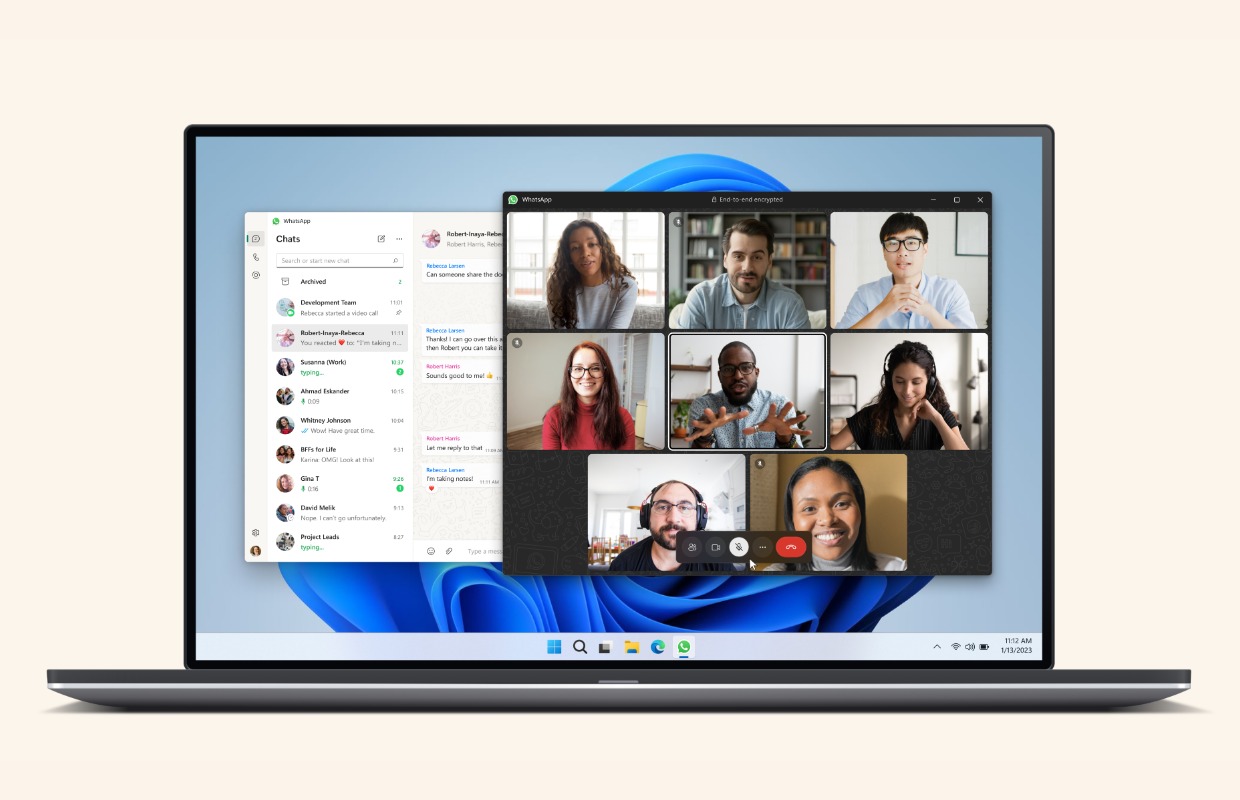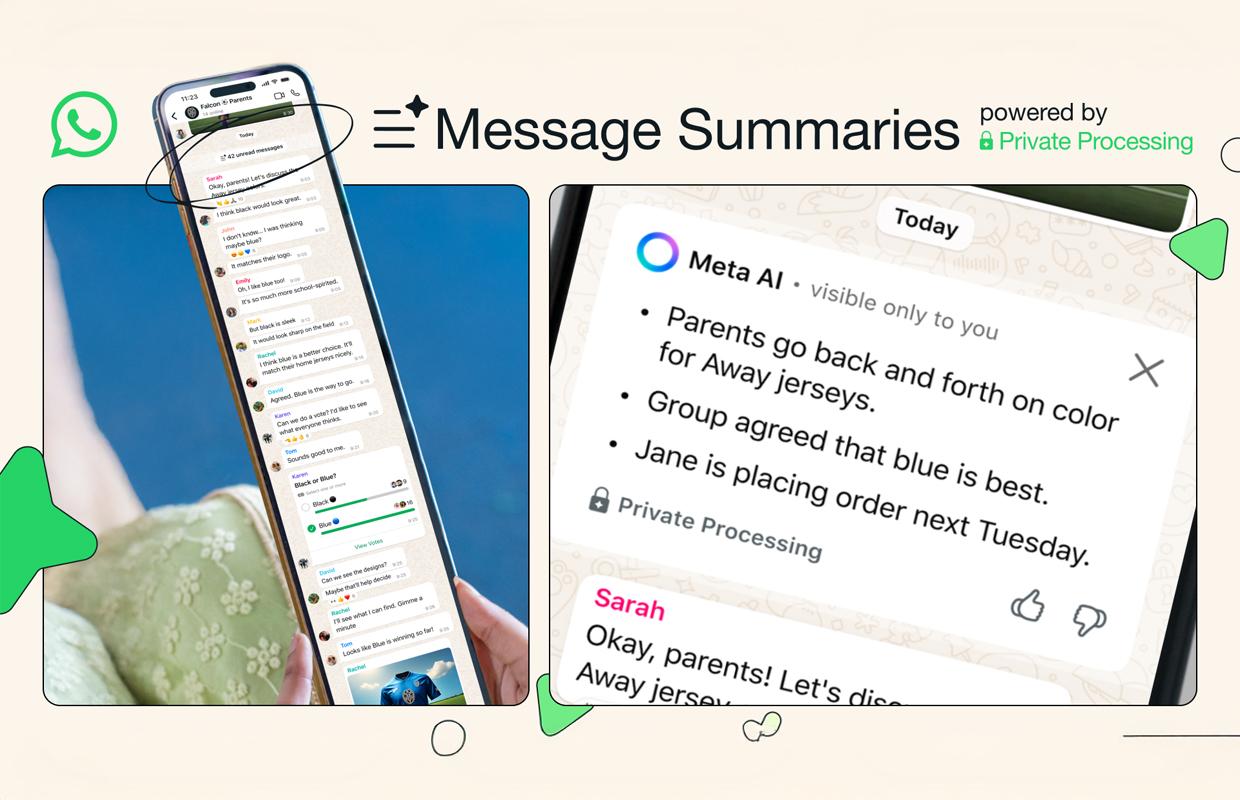WhatsApp Web maakt chatten makkelijker en fijner. Zo ga je aan de slag met WhatsApp Web en WhatsApp Desktop.
Lees verder na de advertentie.
Inloggen bij WhatsApp Web gaat zo
De naam zegt eigenlijk alles al. WhatsApp Web is WhatsApp, maar dan via de browser. Zo kun je berichten typen op je desktop, laptop of tablet. Qua functionaliteit is de webversie nagenoeg hetzelfde aan de ‘gewone’ smartphone-app.
Je hebt niet veel nodig om met WhatsApp Web aan de slag te gaan. Een WhatsApp-account, Mac- of Windows-computer en een goede internetverbinding is voldoende. De webversie van WhatsApp werkt in alle populaire browsers, zoals Google Chrome, Safari, Firefox, Edge en Opera.
Zo ga je aan de slag met WhatsApp Web:
- Pak je laptop of tablet erbij, of neem plaats voor de pc-monitor;
- Open je favoriete browser en ga naar de officiële website van WhatsApp Web;
- Pak je Android-telefoon erbij en open de WhatsApp-app;
- Tik op de drie puntjes rechtsboven in beeld, en kies ‘Gekoppelde apparaten’;
- Selecteer ‘Een apparaat koppelen’, laat eventueel je vingerafdruk scannen en richt je camera op het computerscherm om de qr-code te controleren;
- Als het goed is ben je nu ingelogd op WhatsApp Web.
Dit kun je met WhatsApp Web
Je kunt WhatsApp Web het best als een verlengstuk van de smartphone-app zien. Berichtjes die je via de appversie stuurt zijn dus ook zichtbaar via de webversie, en vice versa.
Verder kun je nieuwe (groeps)gesprekken starten, reageren op bestaande berichten en bijvoorbeeld een nieuwe profielfoto uploaden. Ook is het mogelijk om vanuit de browser nieuwe statusupdates te plaatsen, een WhatsApp-community te starten of om de instellingen van de chatdienst aan te passen.
Je kunt maximaal vier apparaten aan de smartphoneversie van WhatsApp koppelen. Zo is het mogelijk om de chatdienst bijvoorbeeld ook op je laptop, zakelijke computer, tablet en nog een apparaat te gebruiken.
Gebruik je WhatsApp Web op een openbare computer? Vergeet dan na gebruik niet uit te loggen. Verwijder het apparaat ook uit je gekoppelde apparaten. Dat regel je via het instellingenmenu van de WhatsApp smartphone-app. Tik op de drie puntjes rechtsboven in beeld, kies ‘Gekoppelde apparaten’ en verwijder het desbetreffende apparaat.
WhatsApp Web downloaden: zo werkt WhatsApp Desktop
Wil je liever niet aan de slag met WhatsApp Web, maar wel chatten vanaf je pc? Download dan WhatsApp Desktop.
Deze computerversie van de chat-app hoeft niet continu in een tabblad open te staan, maar draait gewoon op de achtergrond door. WhatsApp Desktop werkt daarmee hetzelfde als vrijwel ieder ander computerprogramma.
→ Download WhatsApp Desktop voor Windows-computers (gratis)
→ Download WhatsApp Desktop voor Mac-computers (gratis)
Meer tips voor WhatsApp
Vrijwel iedereen kan een appje sturen, maar WhatsApp zit ook boordevol functies die veel minder bekend zijn. Wist je bijvoorbeeld dat je de opmaak van berichten aan kunt passen? Zo kun je extra aandacht leggen op dikgedrukte of cursieve woorden.
Daarover gesproken: er zijn nog veel meer manieren om WhatsApp te personaliseren. Denk aan het instellen van eigen achtergronden (per gesprek), afwisselen tussen thema’s en kiezen voor afwijkende lettertypes.
- WhatsApp‑fraude met spamberichten: trap hier niet in! (8 jul)
- Wat betekenen de vinkjes op WhatsApp eigenlijk precies? (4 jul)
- Tip: Zo verwijder je een WhatsApp-account of -gesprek (+ video!) (19 jun)
- Heb jij hem al gevonden? WhatsApp voegt verstopte belfunctie toe (24 mei)
- WhatsApp-chat? Zo verwijder je deze ‘reclame’ (21 mrt)
Je leest een artikel dat eerder op onze website is verschenen. We hebben de informatie bijgewerkt en het artikel opnieuw gepubliceerd.